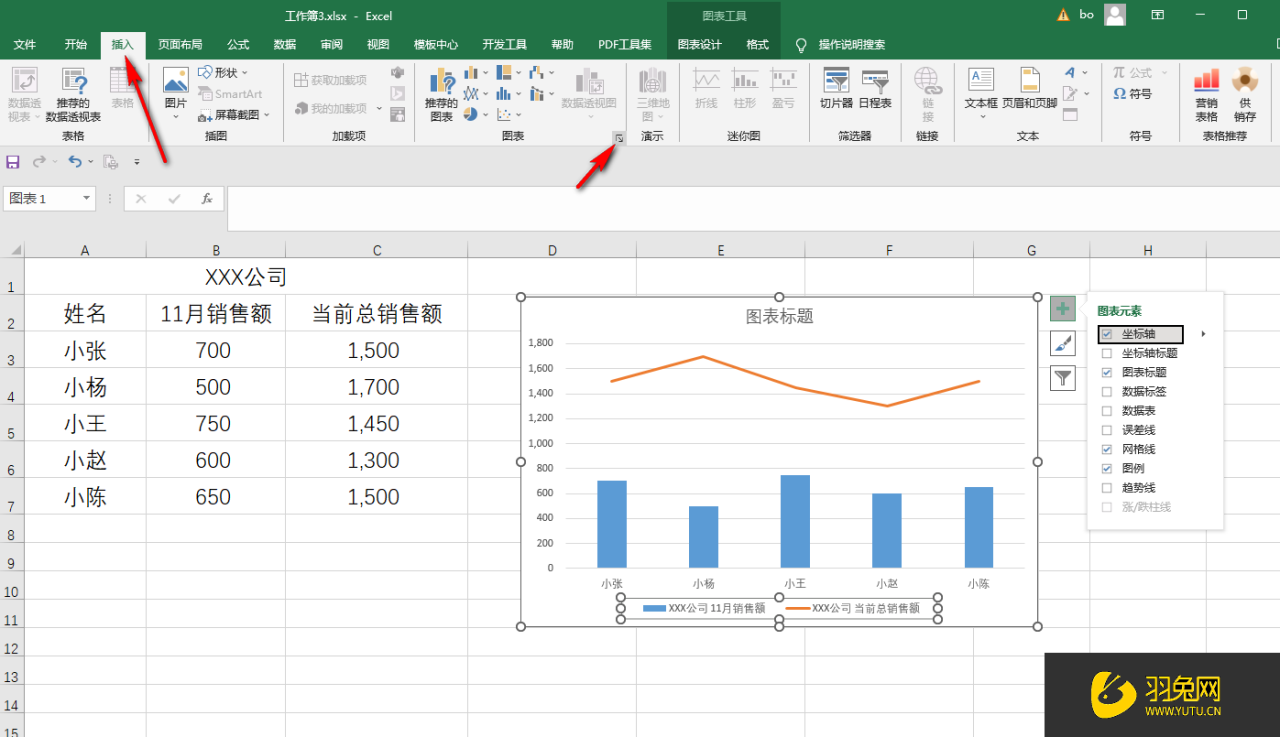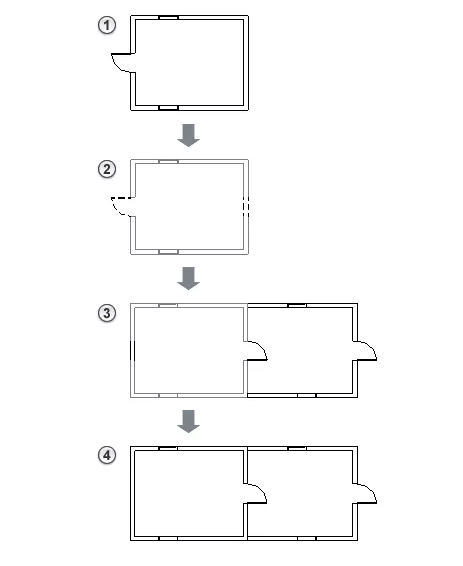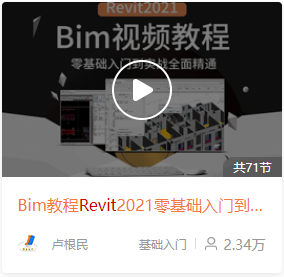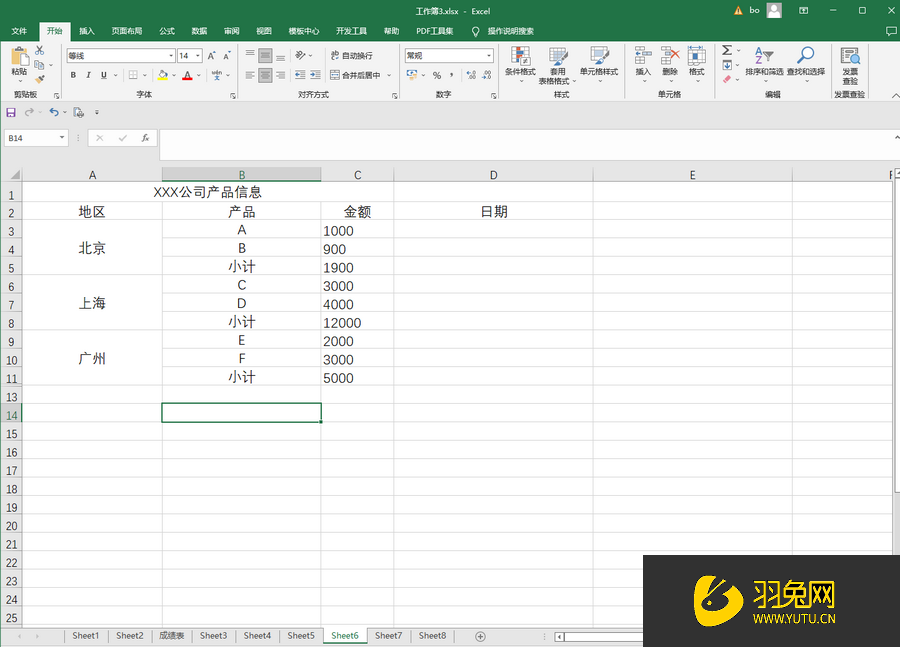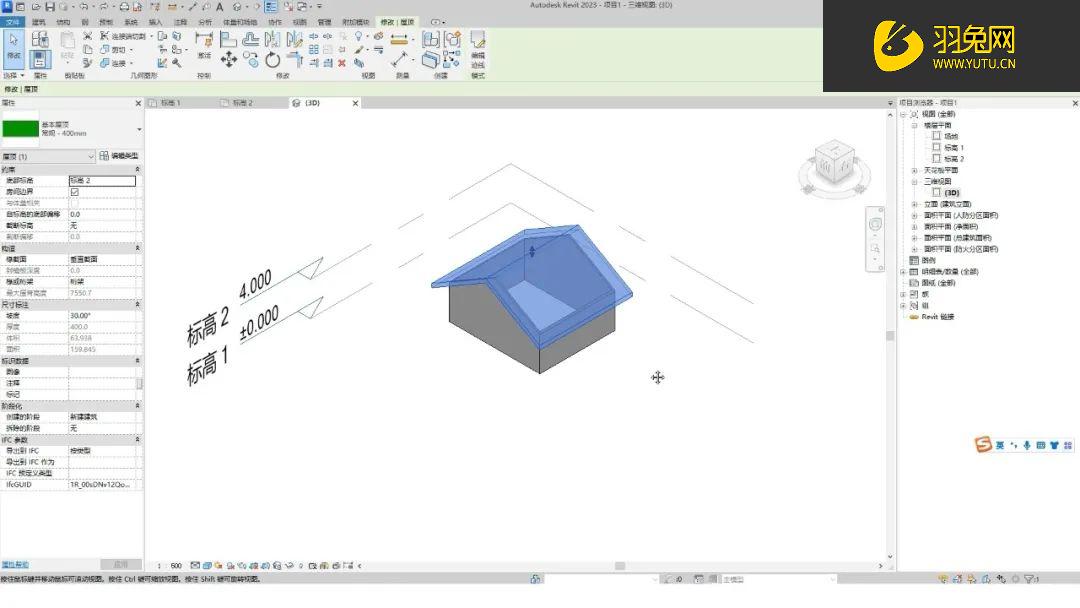Excel表格如何制作横向柱状图(excel表格如何制作横向柱状图)优质
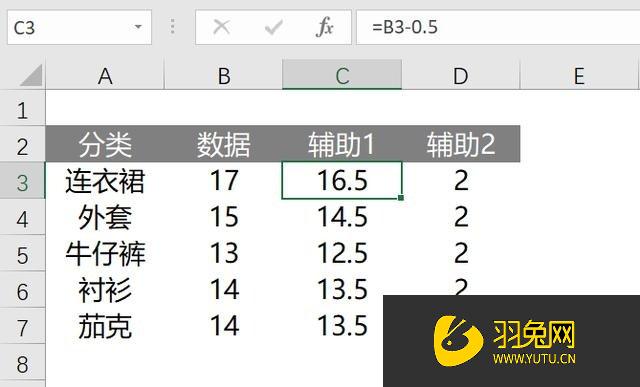
Excel表格制作横向柱状图的方法:
【想准时准点下班。Excel办公效率很关键。来云渲染农场学Excel。可以综合帮助你Excel办公效率升一升。今日推荐课程:职场办公Excel巧妙运用技巧。33个课程小节。让办公职场表格制作不是难题】
第一步:添加辅助列
这里我们需要添加两列辅助列。第一列数据利用具体的数据减去0.5。第二列数据直接输入2。具体如图所示:
第二步:插入簇状条形图
选中区域数据。点击插入——图表——插入柱形图或条形图——二维簇状条形图。
第三步:设置数据系列格式
选中“辅助2”列条形图。右击选择设置数据系列格式。勾选次坐标轴。将系列重叠和间隙宽度分别设置为100%和86%。之后选择“辅助1”数据列。勾选主坐标轴。将系列重叠和间隙宽度分别设置为0%和0%。最后选中“数据”列。设置方式同“辅助2”。具体操作如下:
第四步:美化图表
这里需要借助插入图形来更改条形图的颜色。具体的形状如下图所示:
第五步:优化字体颜色以及删除不必要的内容
选中纵坐标轴。右击设置坐标轴格式——选择填充——线条——实线。设置好粗细和颜色。之后设置文字颜色。然后将不需要的内容选中。按Delete键即可删除。
综上所述就是“Excel表格如何制作横向柱状图?”的解答分享了。希望正在自学Excel的小伙伴们能够有所收获。Excel表格新建。大家都会。而通过Excel函数及技巧高效且快速将数据整理出来。可能不少小伙伴还在手动一步步操作。不想时间都浪费在表格制作上。那么全面学习掌握Excel就是你的首要之举。想学Excel。跟。就选云渲染农场Excel精选视频课吧~
Excel函数高效制表热课:
更多精选教程文章推荐
以上是由资深渲染大师 小渲 整理编辑的,如果觉得对你有帮助,可以收藏或分享给身边的人
本文标题:Excel表格如何制作横向柱状图(excel表格如何制作横向柱状图)
本文地址:http://www.hszkedu.com/49028.html ,转载请注明来源:云渲染教程网
友情提示:本站内容均为网友发布,并不代表本站立场,如果本站的信息无意侵犯了您的版权,请联系我们及时处理,分享目的仅供大家学习与参考,不代表云渲染农场的立场!
本文地址:http://www.hszkedu.com/49028.html ,转载请注明来源:云渲染教程网
友情提示:本站内容均为网友发布,并不代表本站立场,如果本站的信息无意侵犯了您的版权,请联系我们及时处理,分享目的仅供大家学习与参考,不代表云渲染农场的立场!